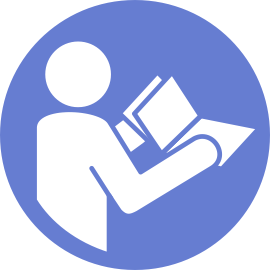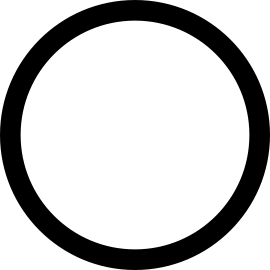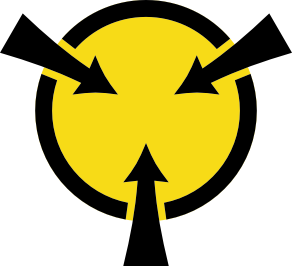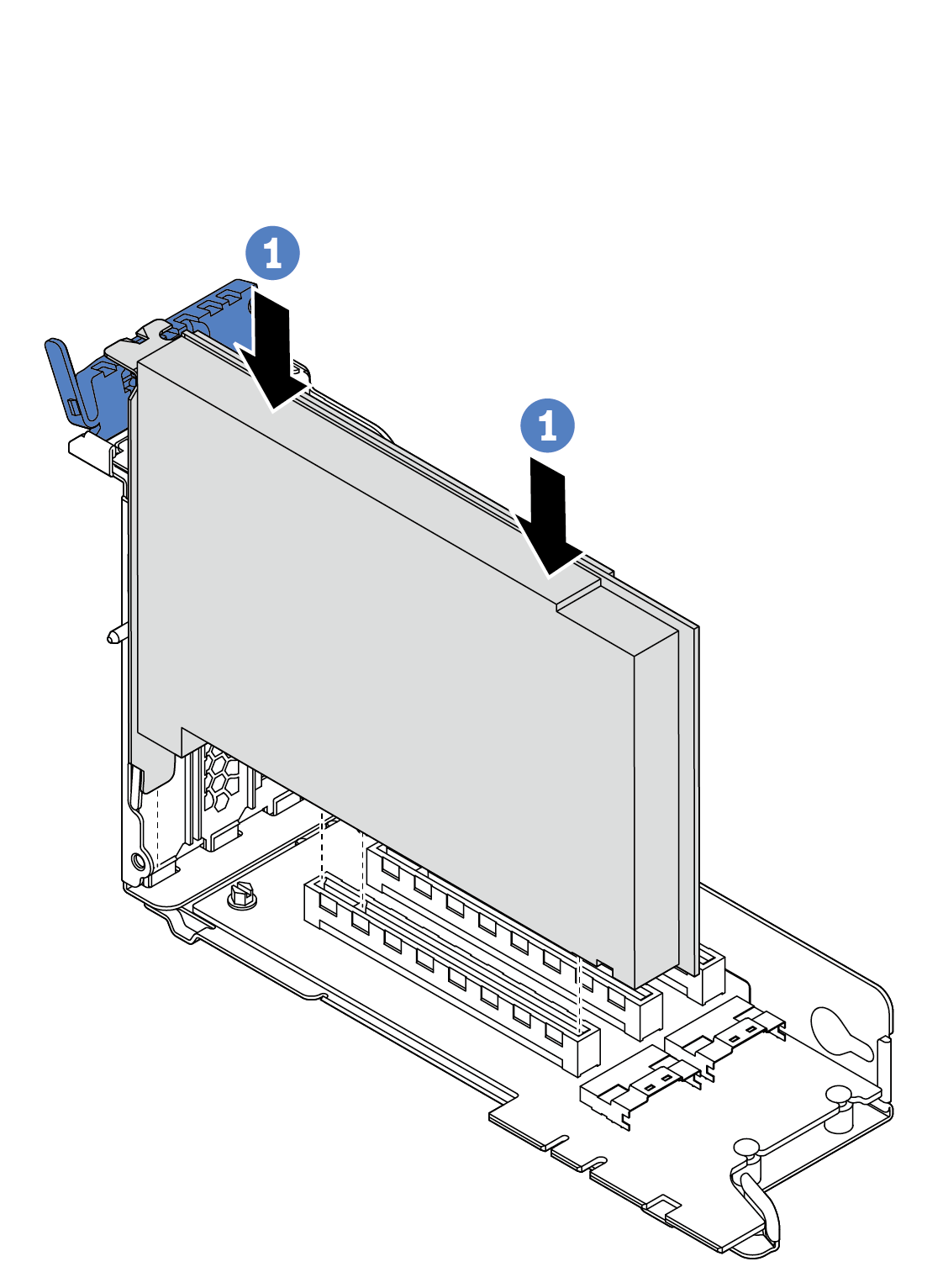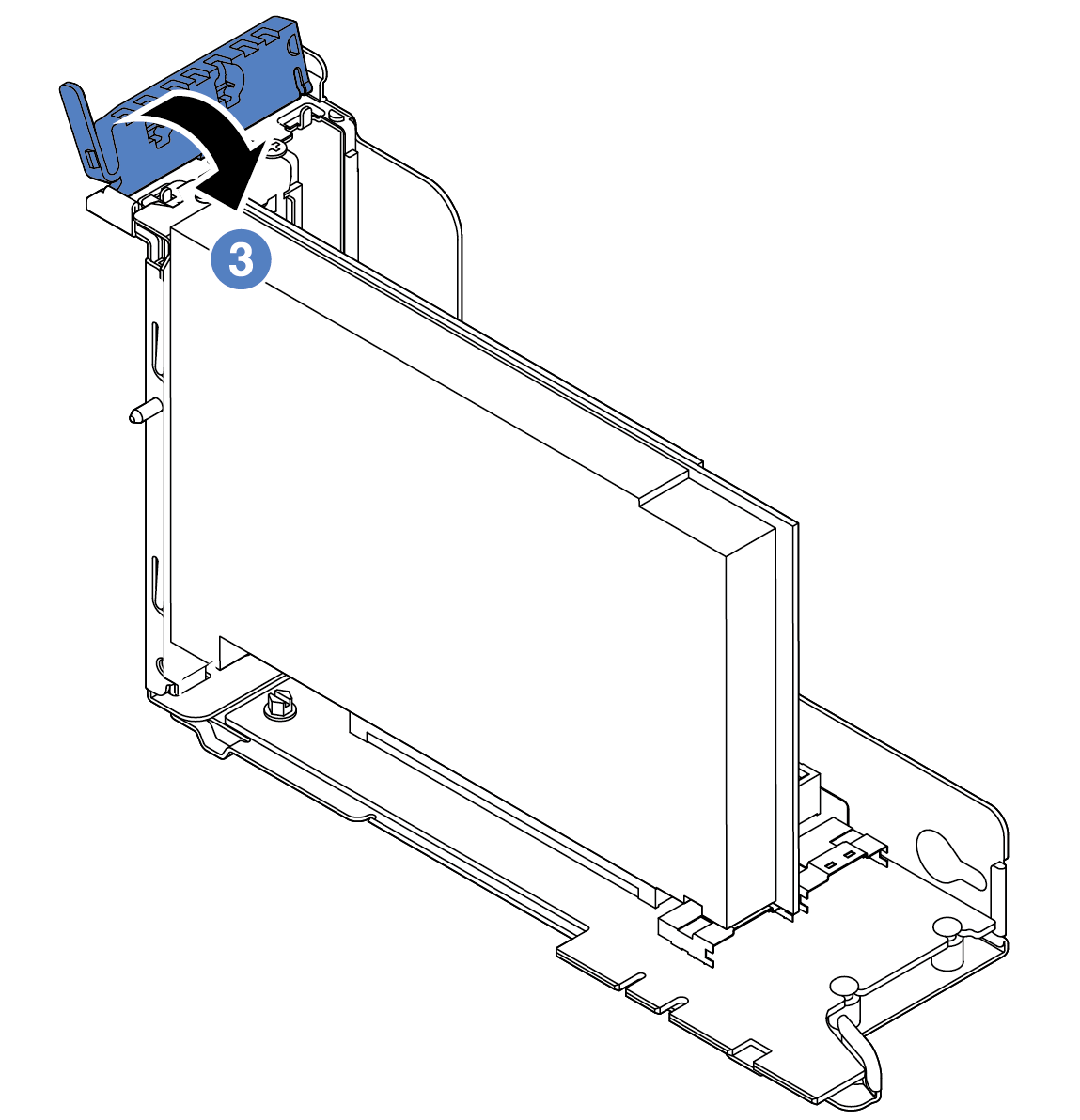PCIe-Adapter installieren
Mithilfe der folgenden Informationen können Sie einen PCIe-Adapter installieren.
Je nach Typ des PCIe-Adapters, der Adapterkarte und der Adapterhalterung weichen diese möglicherweise von der Abbildung in diesem Abschnitt ab. In der Abbildung ist dargestellt, wie Sie einen PCIe-Adapter auf der Adapterkarte 1 in der Adapterhalterung 1 installieren. Das Installationsverfahren ist für PCIe-Adapter auf anderen Adapterkarten in anderen Adapterhalterungen ähnlich.
Lesen Sie zusätzlich zu den in diesem Abschnitt enthaltenen Anweisungen die Dokumentation, die im Lieferumfang des PCIe-Adapters enthalten ist, und folgen Sie den dort beschriebenen Anweisungen.
Berühren Sie mit der antistatischen Schutzhülle, in der sich der neue PCIe-Adapter befindet, eine unlackierte Oberfläche an der Außenseite des Servers. Entnehmen Sie anschließend den neuen PCIe-Adapter aus der Schutzhülle und legen Sie ihn auf eine antistatische Oberfläche.
Wenn Sie einen RAID/HBA-Adapter installieren möchten, finden Sie weitere Informationen unter Technische Regeln für HBA/RAID-Adapter.
Wenn Sie einen Ethernet-Adapter installieren möchten, finden Sie weitere Informationen unter Technische Regeln für Ethernet-Adapter.
Wenn Sie einen OCP-Adapter installieren möchten, finden Sie weitere Informationen unter Technische Regeln für OCP-Adapter.
Wenn Sie einen PCIe-SSD-Adapter installieren möchten, finden Sie weitere Informationen unter Technische Regeln für PCIe Flash-Speicheradapter.
Wenn Sie einen GPU-Adapter installieren möchten, finden Sie weitere Informationen unter GPU-Adapter installieren.
Wenn Sie einen PCIe-Netzwerkadapter installieren möchten, beachten Sie, dass kein PCIe-Netzwerkadapter mit 10 GbE oder höher in Steckplatz 3 installiert werden kann.
Wenn im Server ein 280-Watt-Prozessor installiert ist, finden Sie unter Regeln zur Auswahl des 280-Watt-Prozessors die Einschränkungen des PCIe-Adapters.
Bestimmen Sie einen geeigneten PCIe-Steckplatz. Weitere Informationen zum Bestimmen der PCIe-Steckplätze des Servers finden Sie unter Rückansicht.
AnmerkungDie folgenden Adapter erfordern eine Halterung mit Standardhöhe und müssen in einem Steckplatz mit Standardhöhe installiert werden:ThinkSystem Broadcom 57454 10/25GbE SFP28 PCIe-Ethernet-Adapter mit vier Anschlüssen
ThinkSystem Broadcom 57454 10/25GbE SFP28 PCIe-Ethernet-Adapter_Refresh (V2) mit vier Anschlüssen
Gehen Sie zum Installieren eines PCIe-Adapters wie folgt vor:
Schließen Sie gemäß Ihrer Notizen die Kabel wieder an. Siehe Adapterkarten.
Installieren Sie die Adapterhalterung erneut. Siehe Adapterkarte austauschen.
Schließen Sie den Austausch von Komponenten ab, Informationen dazu finden Sie im Abschnitt Austausch von Komponenten abschließen.
Demo-Video